Для того що б налаштувати VPN підключення в Windows 8 знайти в нижньому правому куті екрану значок комп'ютера
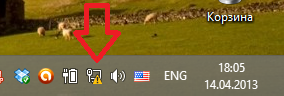
Наведіть на нього курсор і натисніть правою кнопкою миші, у контекстному меню виберіть пункт "Центр керування мережами і загальним доступом"
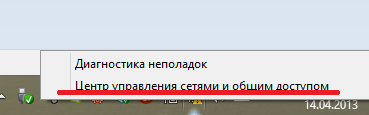
Далі у вікні "Центру керування мережами і загальним доступом" натисніть на пункт "Створення та налаштування нового підключення або мережі"
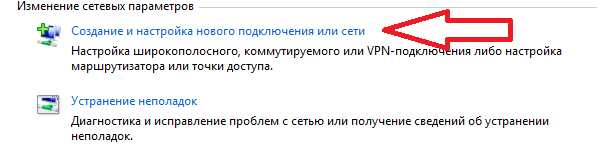
У вікні "Налаштування мережі або підключення" виберіть "Підключення до робочого місця"
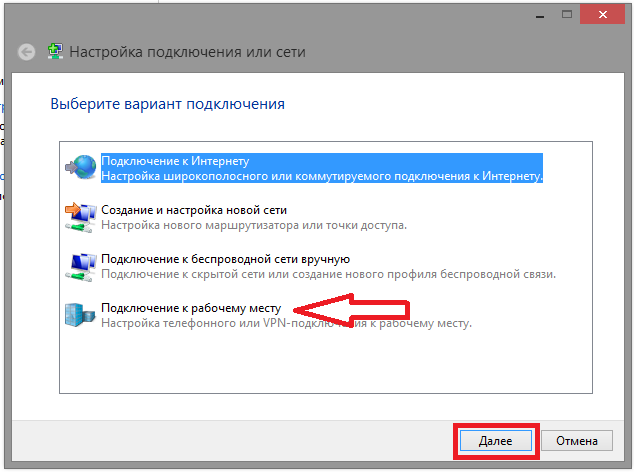
І натисніть "Далі"
У вікні "Підключення до робочого місця" на питання "Ви хочете використовувати існуюче підключення?" Виберіть "Ні, створити нове підключення"
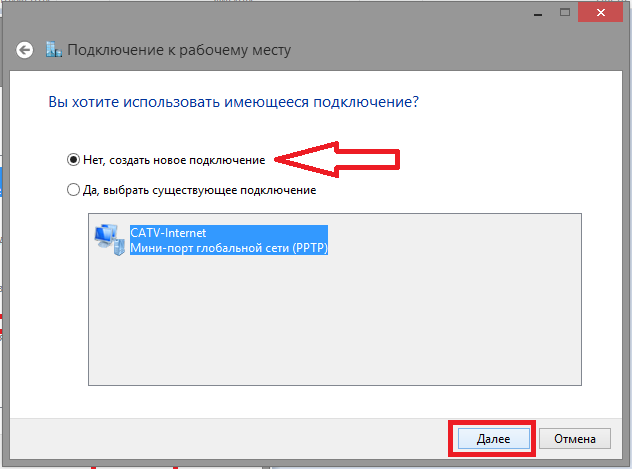
І натисніть "Далі". Якщо такого вікна у Вас немає, то пропустіть цей крок.
У наступному вікні, на питання "Як ви хочете виконати підключення?" виберіть "Використовувати моє підключення до Інтернету (VPN)"
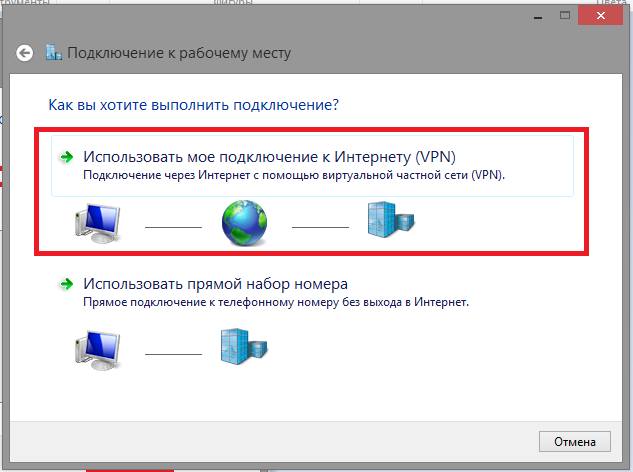
У наступному вікні виберіть "Відкласти налаштування підключення до інтернету"
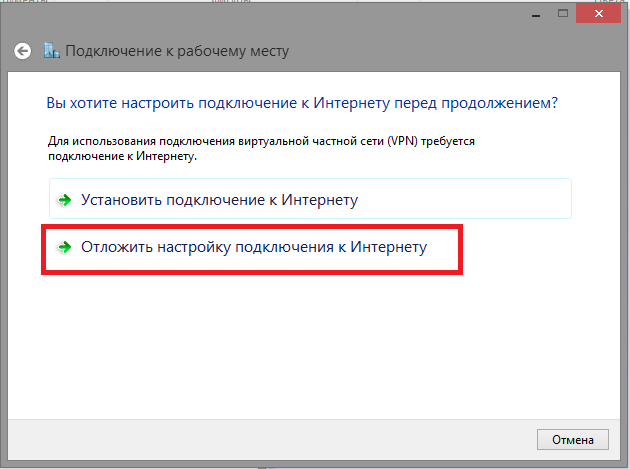
Далі у вікні, в полі "Адреса в Інтернеті" введіть адресу сервера vpn.kntv.local
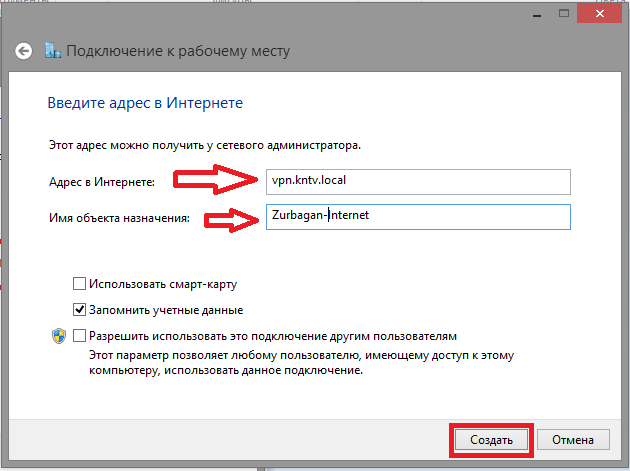
Примітка: в адресі сервера слово "local" пишеться через букву "C", а не букву "K"
Поле "Ім'я об'єкта призначення" можете залишити без змін. І натисніть "Створити"
Потім з лівого боку вікна "Центру керування мережі і загальним доступом" натисніть на напис "Зміна параметрів адаптера"
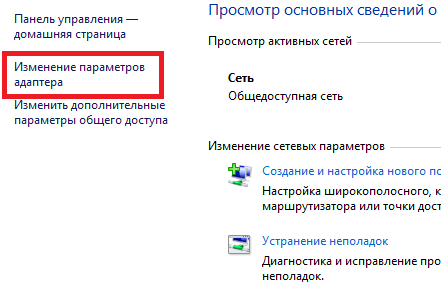
У вікні, знайдіть ваше підключення (за замовчуванням якщо ви нічого не змінювали воно буде мати назву "VPN-підключення")
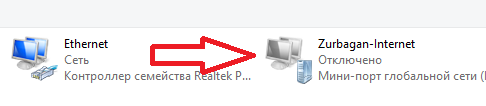
Натисніть на ньому правою кнопкою миші і виберіть пункт "Створити ярлик"
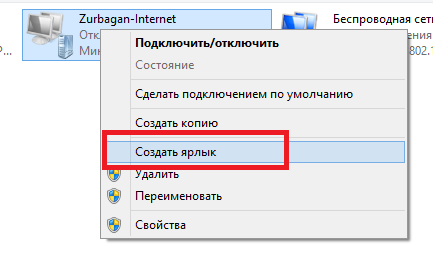
З'явиться вікно з попередження про неможливість створити ярлика
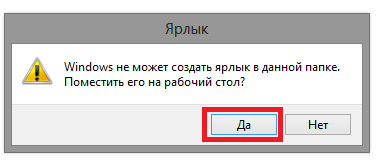
Натисніть на кнопку "Так" що б ярлик створився на вашому робочому столі.
Закрийте всі вікна і на робочому столі натисніть на створеному ярлику підключення двічі лівою кнопкою миші, з правого боку з'явиться список підключень, виберіть ваше підключення і натисніть кнопку "Підключити"
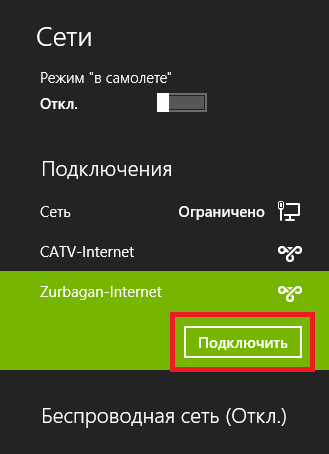
З'явиться вікно з проханням ввести ваше ім'я користувача та пароль для доступу до інтернету.
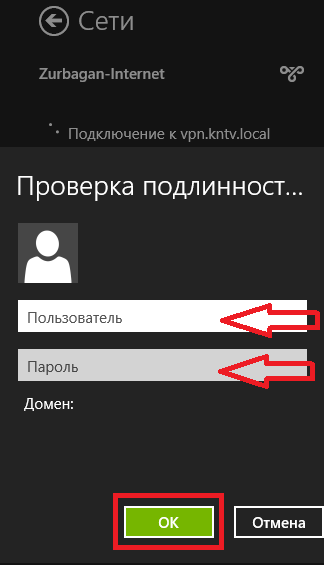
Введіть їх у відповідні поля і натисніть "ОК"
Натисніть на кнопку "Пуск" і перейдіть в "Панель керування"
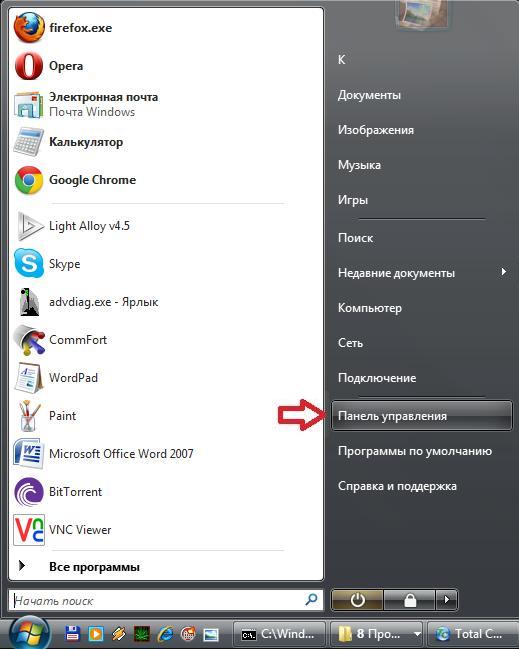
Далі виберіть розділ "Мережа та Інтернет"
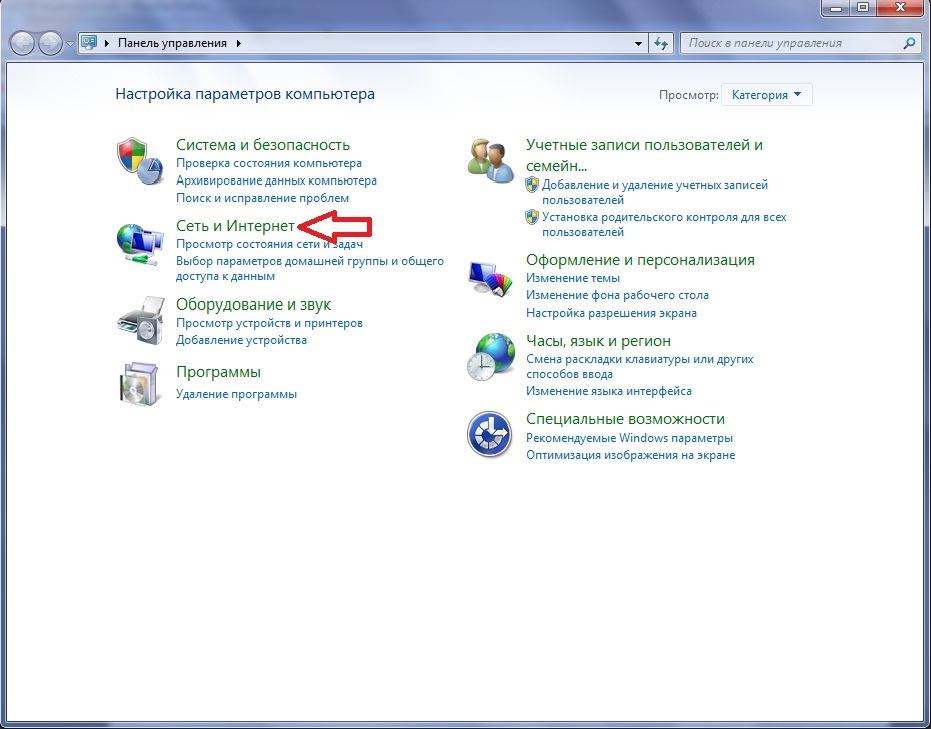
Відкрийте "Центр керування мережами та загальним доступом"
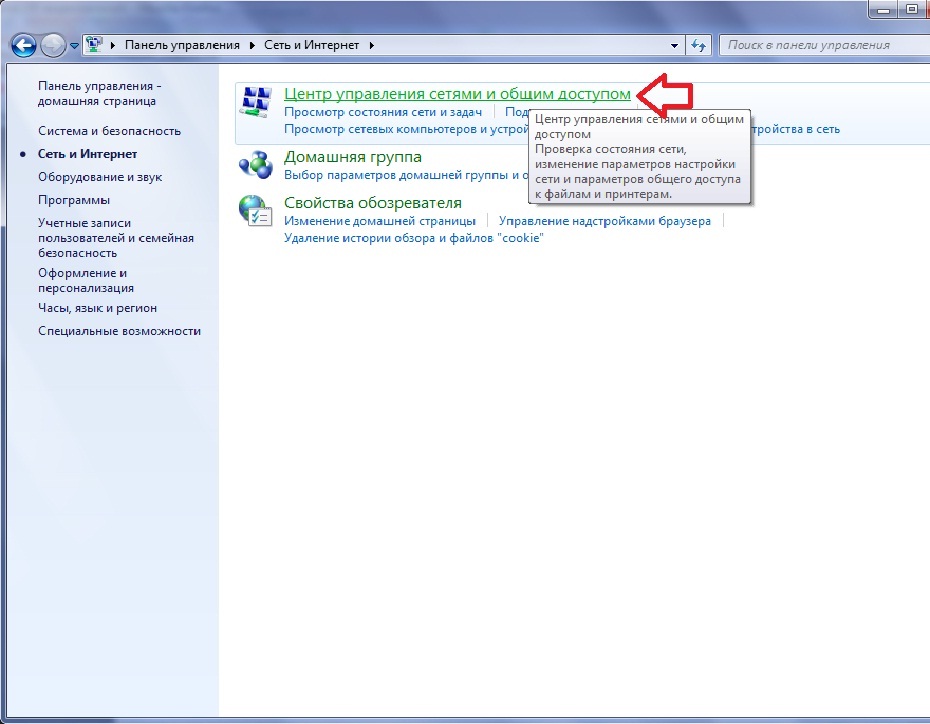
Натисніть на "Налаштування нового підключення або мережі"
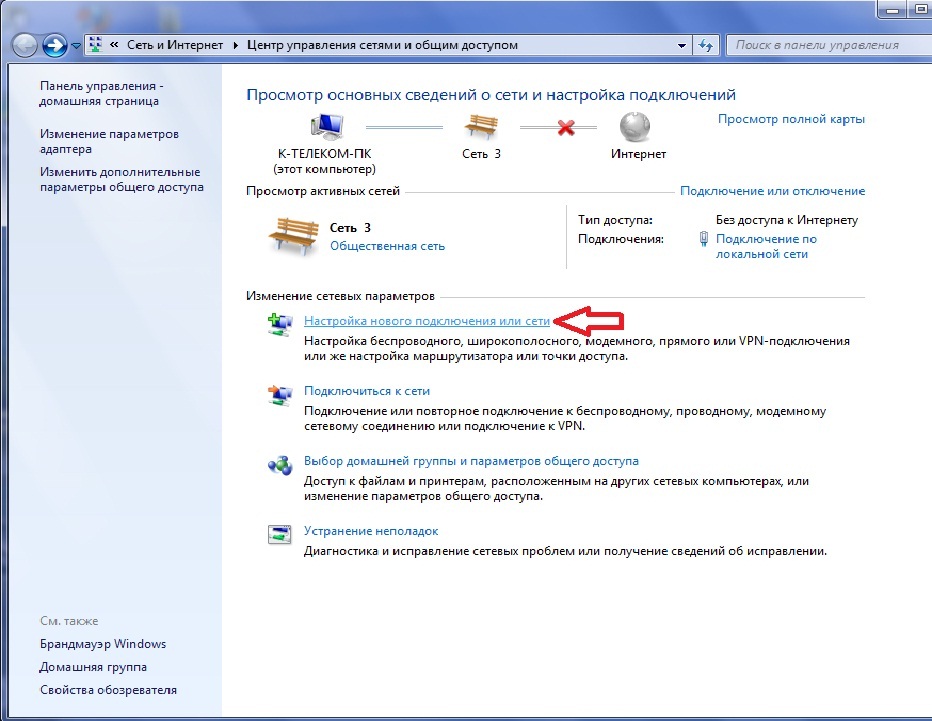
Далі, виберіть "Підключення до робочого місця"
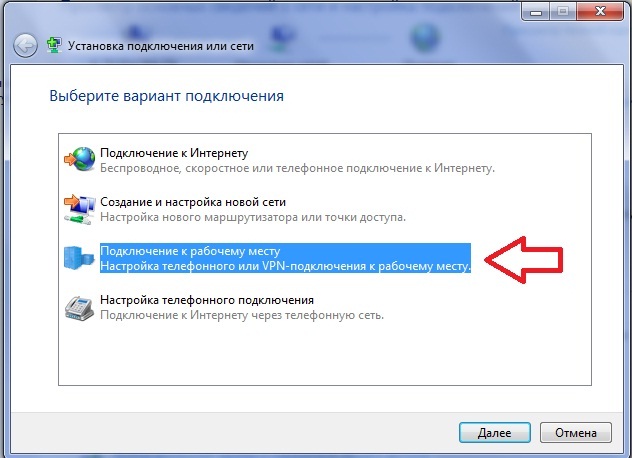
Виберіть "Використовувати моє підключення до Інтернету (VPN)"
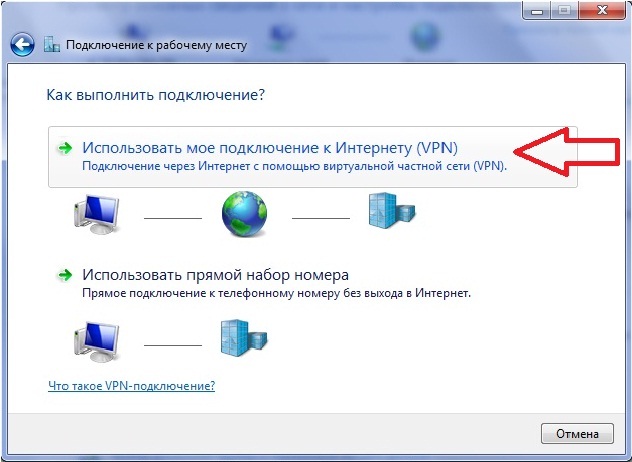
Виберіть "Відкласти настройку підключення до Інтернету"
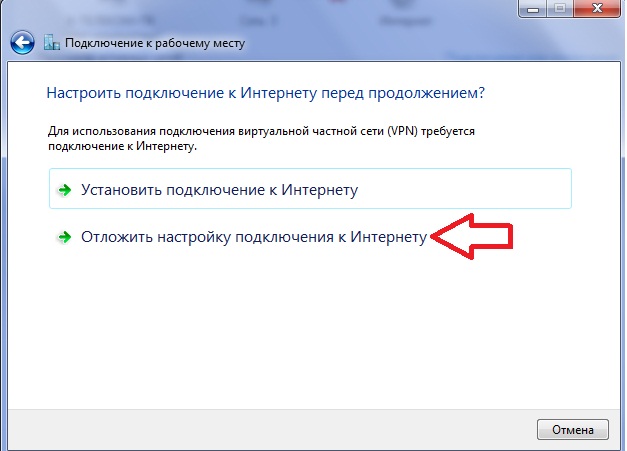
Вкажіть інтернет адреса "vpn.kntv.local" (без лапок). Назву піключення можна залишити за замовчуванням "VPN-підключення"
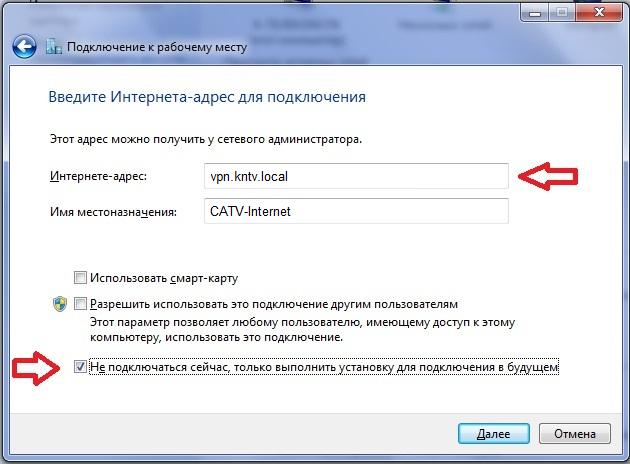
Примітка: в адресі сервера слово "local" пишеться через букву "C" а не букву "K"
У вікні, вкажіть Ваш логін і пароль, який Вам надали при підключенні. Поставте галочку "Запам'ятати цей пароль"
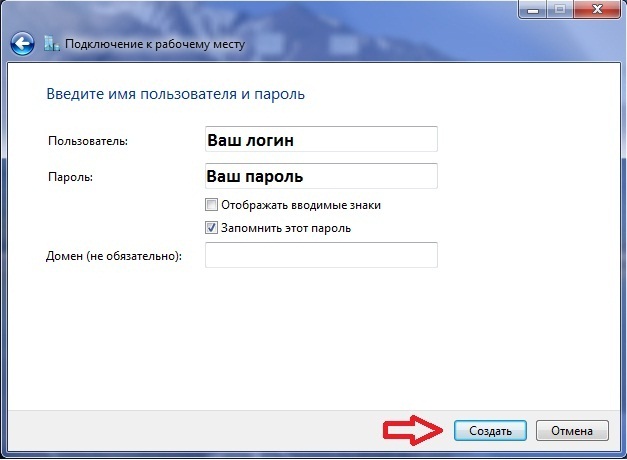
Підключення готове до використання. Натискаємо на кнопку "Закрити".
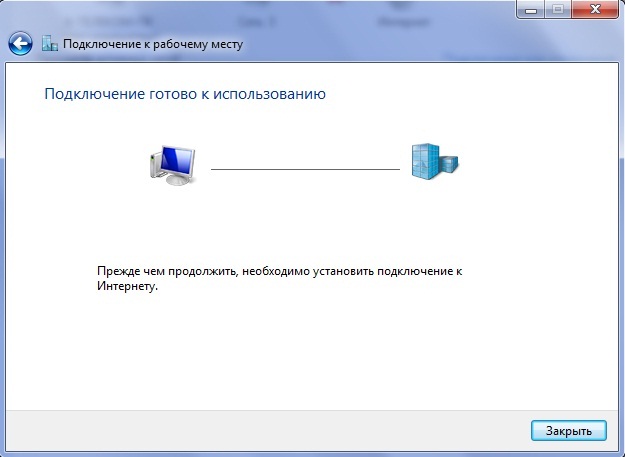
Далі знову заходимо "Пуск - Панель управління - Мережа та Інтернет - Центр керування мережами та загальним доступом", як було показано вище, та з лівої сторони натискаемо на "Зміна параметрів адаптера"
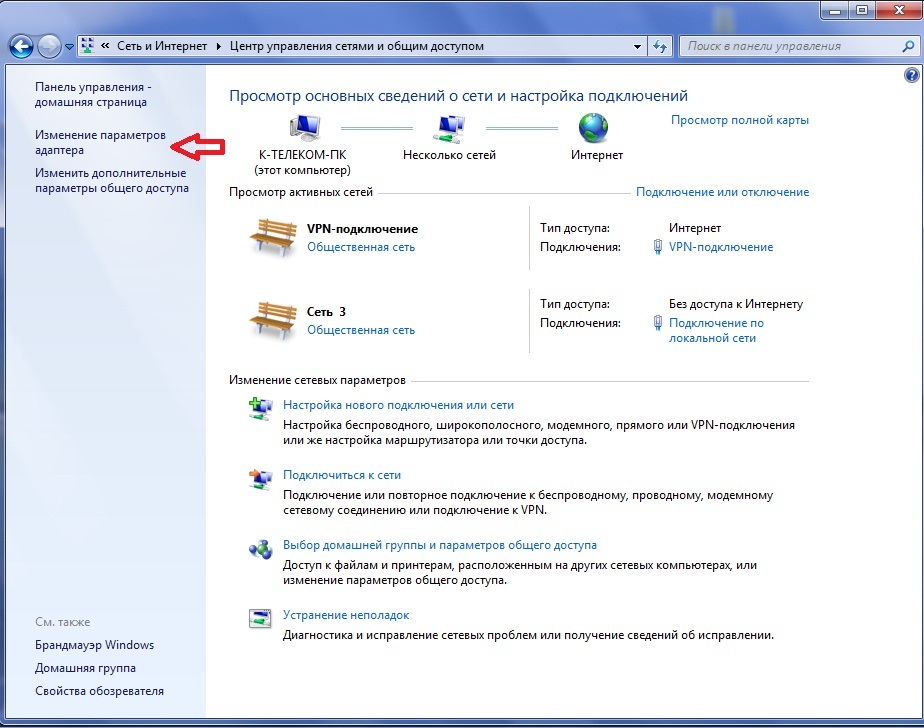
Виберіть Ваше VPN-підключення, натисніть на нього правою кнопкою миші і перейдіть до властивостей.
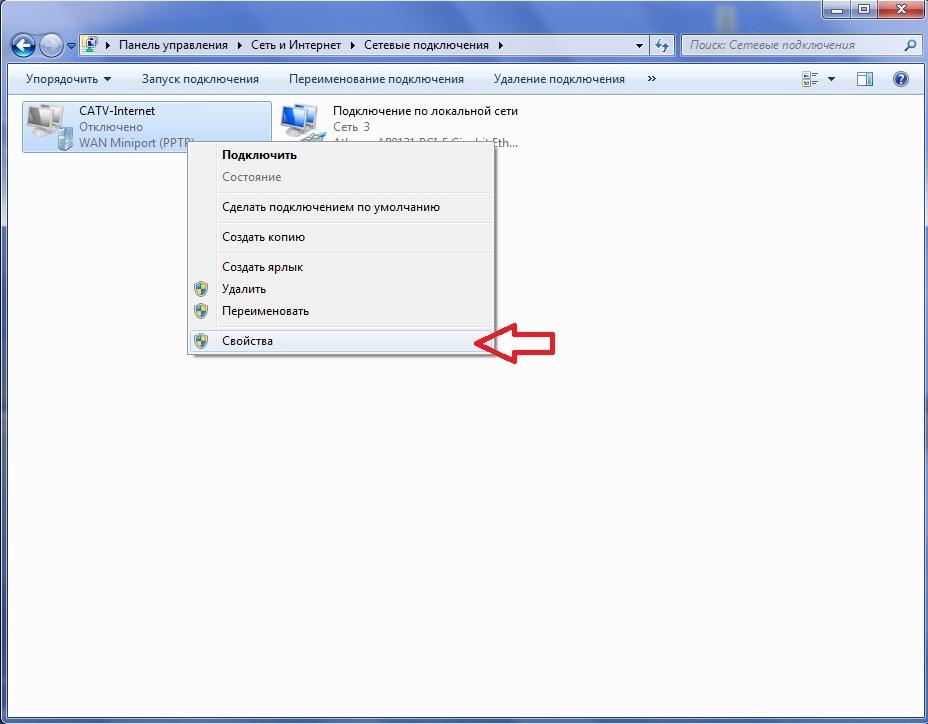
Перейдіть у вкладку "Безпека". Виберіть тип VPN "Тунельний протокол точка-точка (PPTP)". Шифрування даних виберіть "необов'язкове"
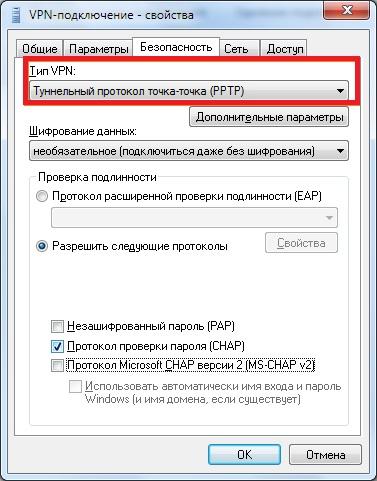
На вкладці "Мережа" прибрати "галочки" навпроти наступних компонентів: Клієнт для мереж Microsoft і Служба доступу до файлів і принтерів мереж Microsoft.
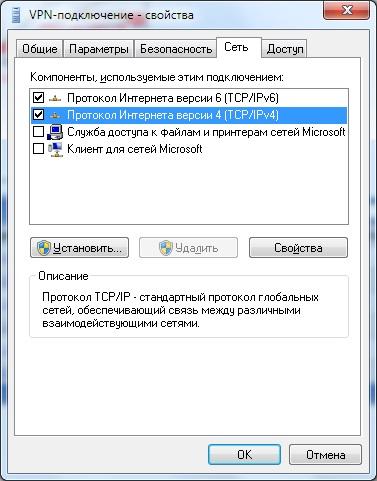
На вкладці "Параметри" прибрати "галочку" навпроти компонента: Включати домен входу в Windows. Далі натисніть на кнопку "ОК".
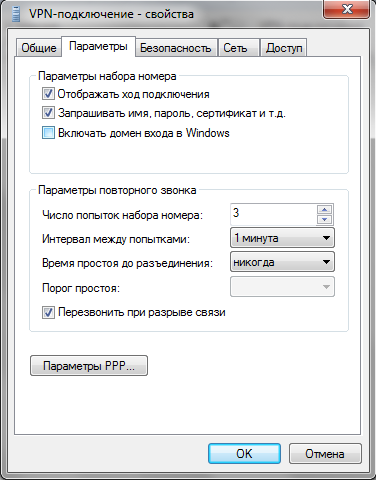
Підключення готове до використання.
Відкрийте "Системні налаштування"
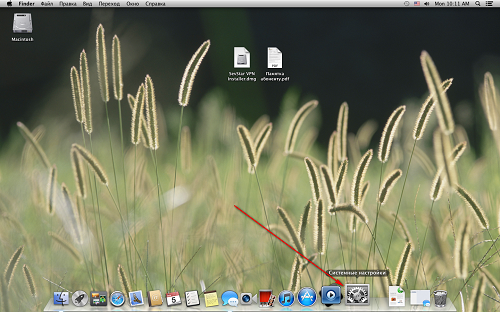
Відкрийте аплет "Мережа"
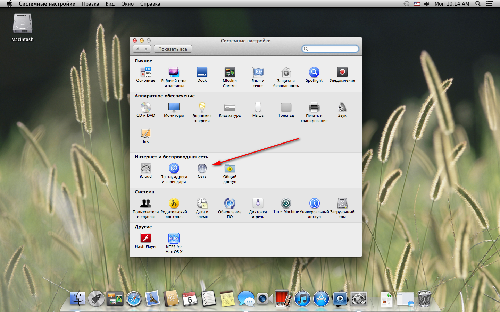
Якщо зліва внизу ви бачите закритий замок і напис "Натисніть на замок, щоб внести зміни" - натисніть на нього

Введіть пароль облікового запису адміністратора системи та натисніть кнопку "Зняти захист"
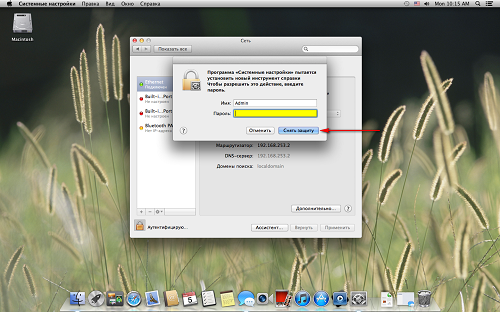
Натисніть на кнопку зі знаком "+", щоб створити нове підключення
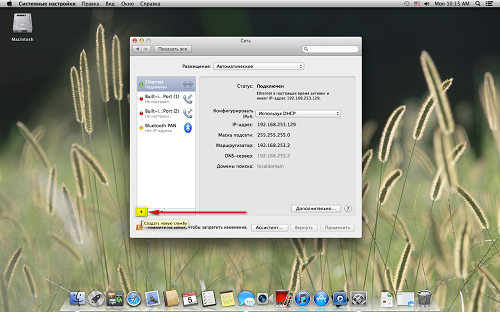
У вікні виберіть тип інтерфейсу - "VPN", тип VPN - "PPTP" і введіть ім'я нового підключення: "CATV-Internet".
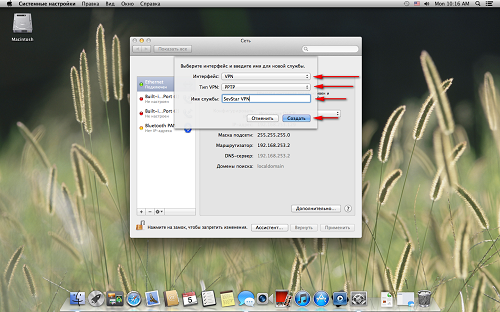
Заповніть значення наступним чином:
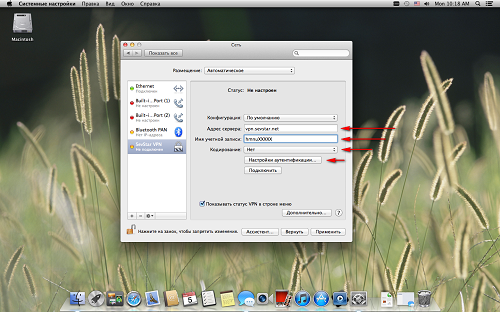
Примітка: в адресі сервера слово "local" пишеться через букву "C" а не букву "K"
Натисніть кнопку "Додатково", встановіть прапорець "Відправляти весь трафік через VPN" і натисніть "ОК"
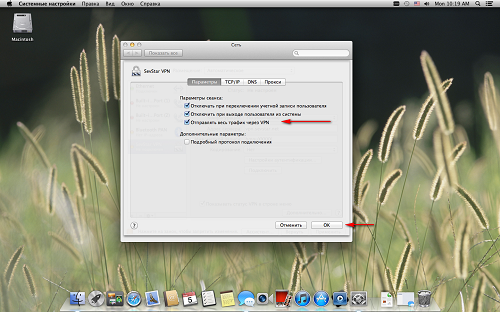
Встановіть прапорець "Показувати статус VPN в рядку меню", натисніть кнопку "Застосувати" для збереження параметрів.
На цьому створення VPN підключення закінчено.
Для того що б налаштувати VPN підключення в Windows 8 знайти в нижньому правому куті екрану значок комп'ютера
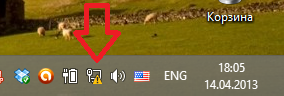
Наведіть на нього курсор і натисніть правою кнопкою миші, у контекстному меню виберіть пункт "Центр керування мережами і загальним доступом"
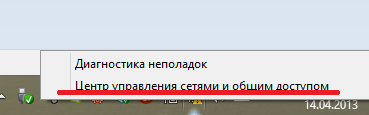
Далі у вікні "Центру керування мережами і загальним доступом" натисніть на пункт "Створення та налаштування нового підключення або мережі"
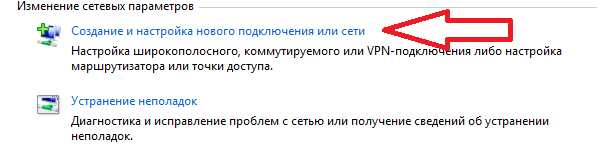
У вікні "Налаштування мережі або підключення" виберіть "Підключення до робочого місця"
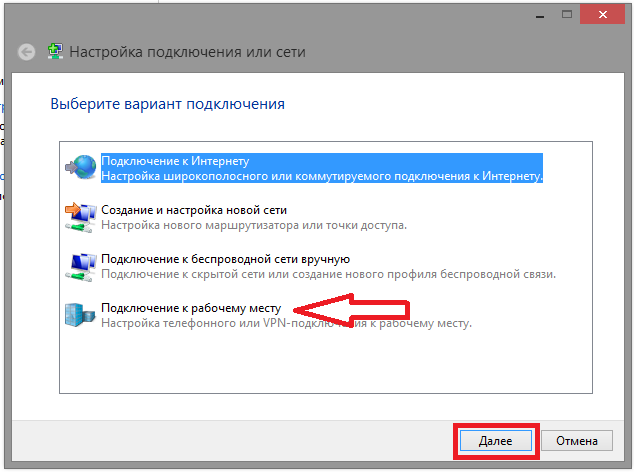
І натисніть "Далі"
У вікні "Підключення до робочого місця" на питання "Ви хочете використовувати існуюче підключення?" Виберіть "Ні, створити нове підключення"
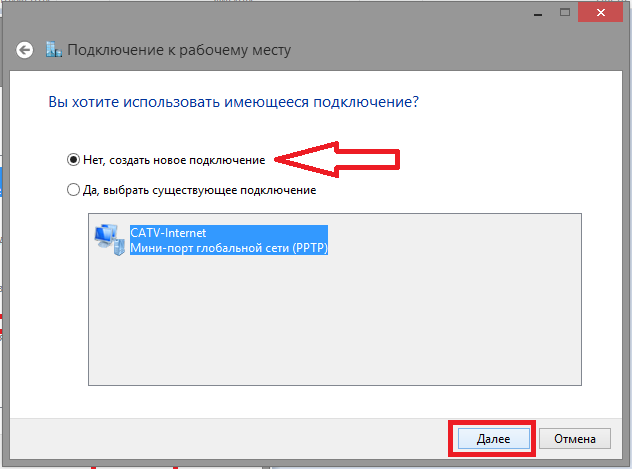
І натисніть "Далі". Якщо такого вікна у Вас немає, то пропустіть цей крок.
У наступному вікні, на питання "Як ви хочете виконати підключення?" виберіть "Використовувати моє підключення до Інтернету (VPN)"
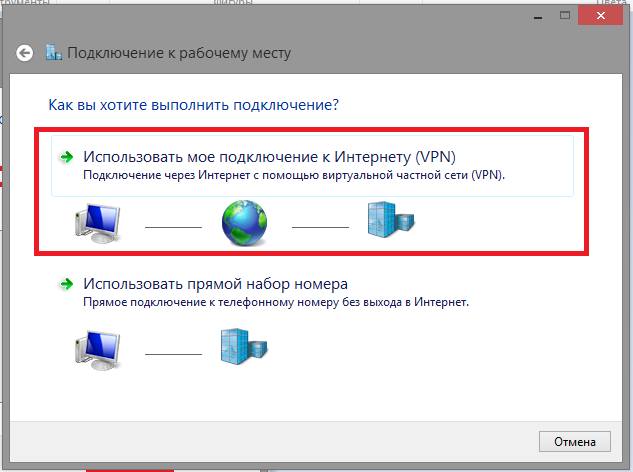
У наступному вікні виберіть "Відкласти налаштування підключення до інтернету"
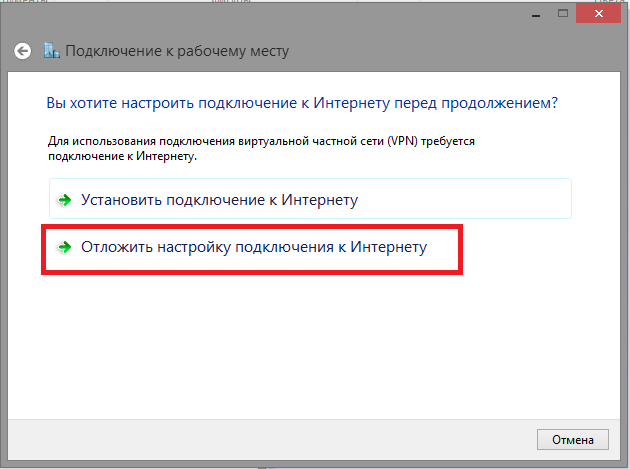
Далі у вікні, в полі "Адреса в Інтернеті" введіть адресу сервера vpn.kntv.local
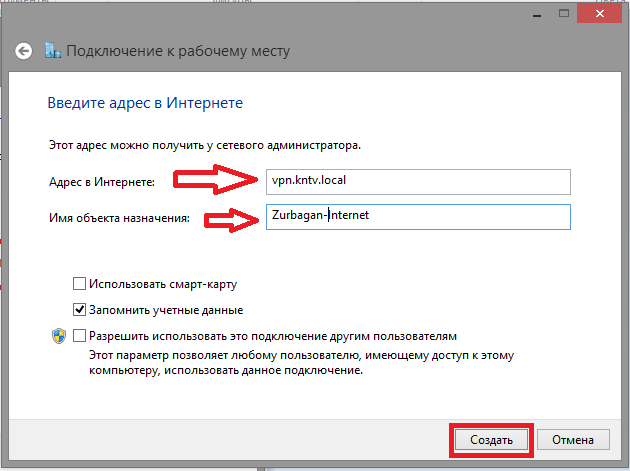
Примітка: в адресі сервера слово "local" пишеться через букву "C", а не букву "K"
Поле "Ім'я об'єкта призначення" можете залишити без змін. І натисніть "Створити"
Потім з лівого боку вікна "Центру керування мережі і загальним доступом" натисніть на напис "Зміна параметрів адаптера"
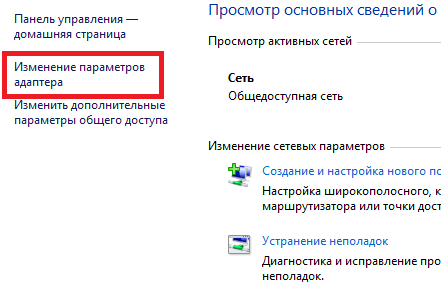
У вікні, знайдіть ваше підключення (за замовчуванням якщо ви нічого не змінювали воно буде мати назву "VPN-підключення")
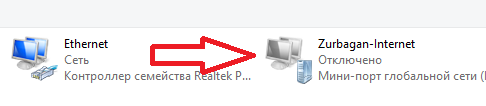
Натисніть на ньому правою кнопкою миші і виберіть пункт "Створити ярлик"
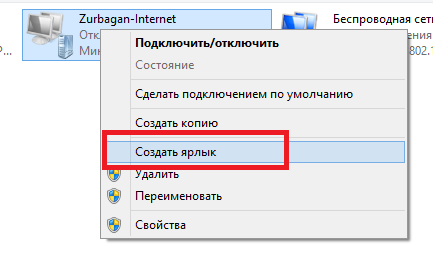
З'явиться вікно з попередження про неможливість створити ярлика
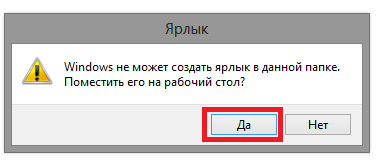
Натисніть на кнопку "Так" що б ярлик створився на вашому робочому столі.
Закрийте всі вікна і на робочому столі натисніть на створеному ярлику підключення двічі лівою кнопкою миші, з правого боку з'явиться список підключень, виберіть ваше підключення і натисніть кнопку "Підключити"
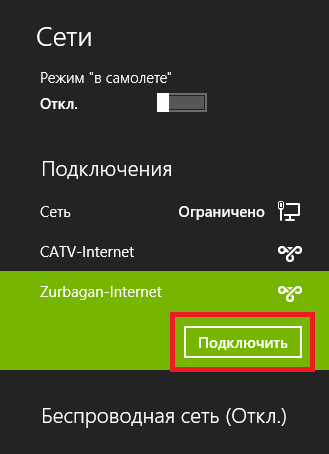
З'явиться вікно з проханням ввести ваше ім'я користувача та пароль для доступу до інтернету.
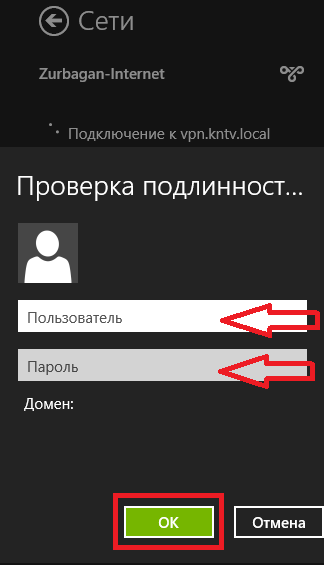
Введіть їх у відповідні поля і натисніть "ОК"
Натисніть на кнопку "Пуск" і перейдіть в "Панель керування"
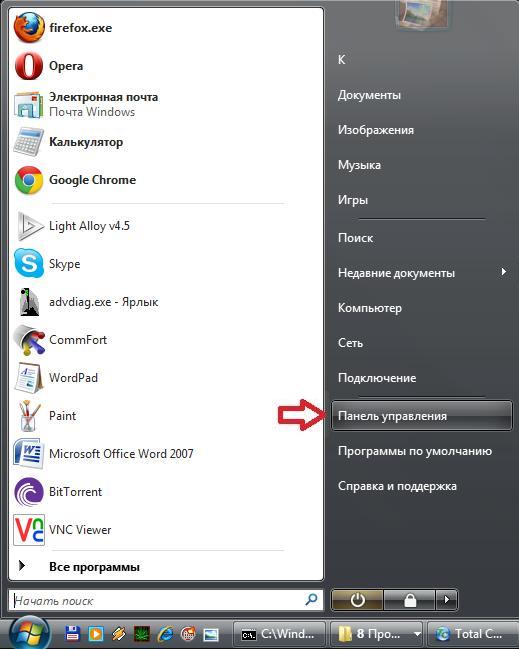
Далі виберіть розділ "Мережа та Інтернет"
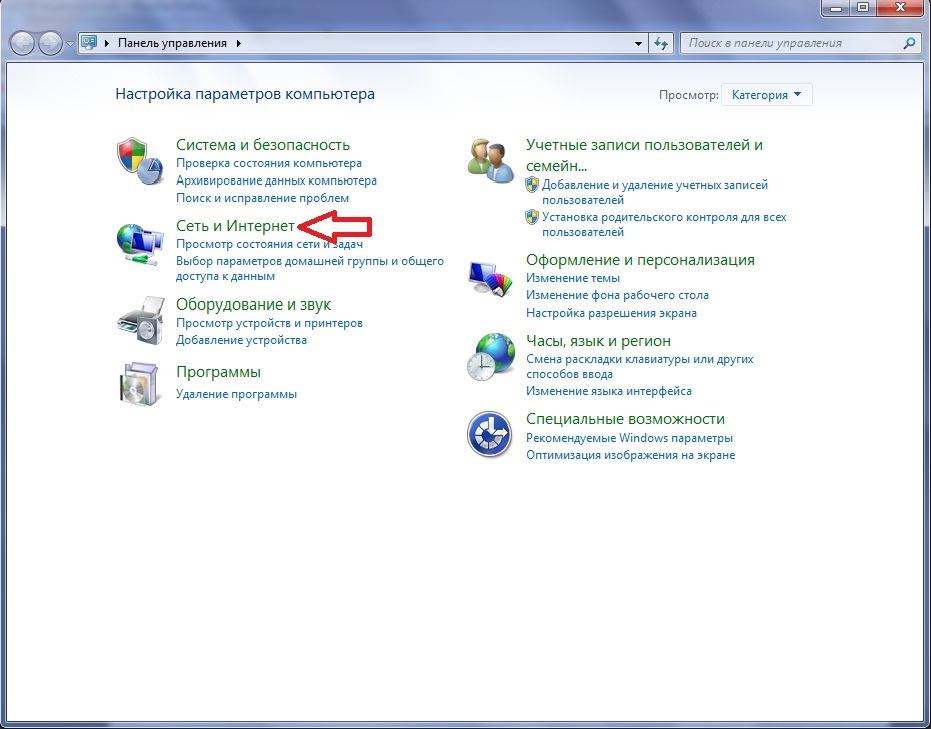
Відкрийте "Центр керування мережами та загальним доступом"
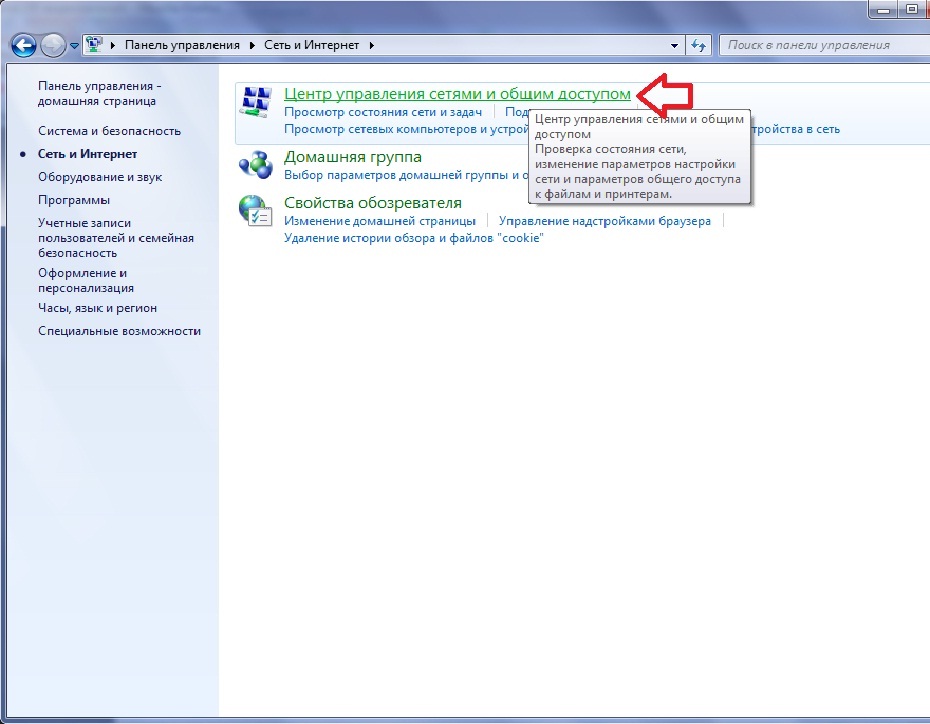
Натисніть на "Налаштування нового підключення або мережі"
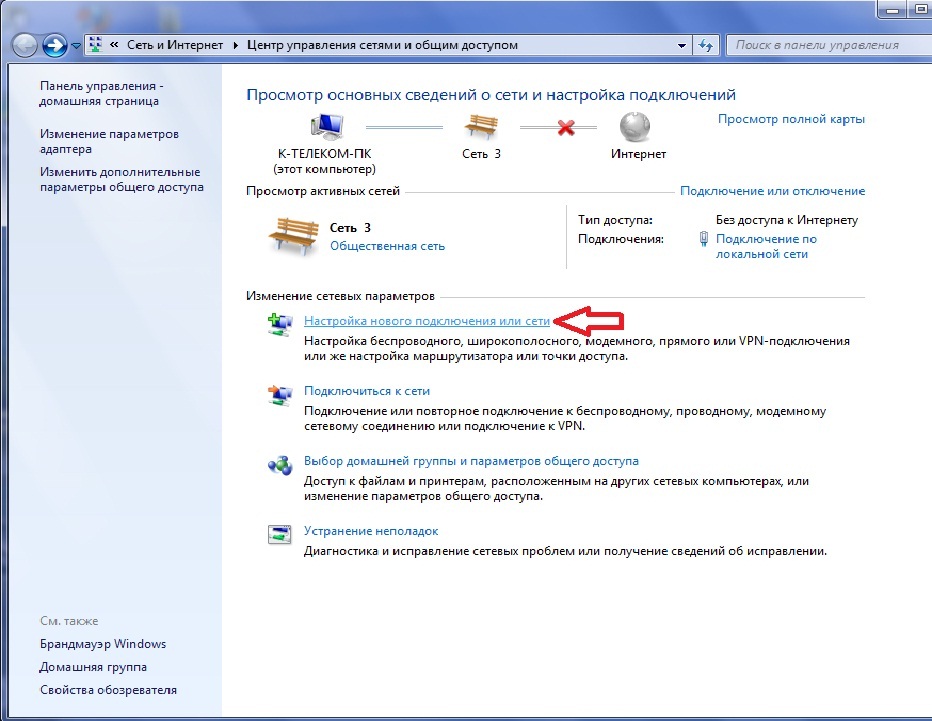
Далі, виберіть "Підключення до робочого місця"
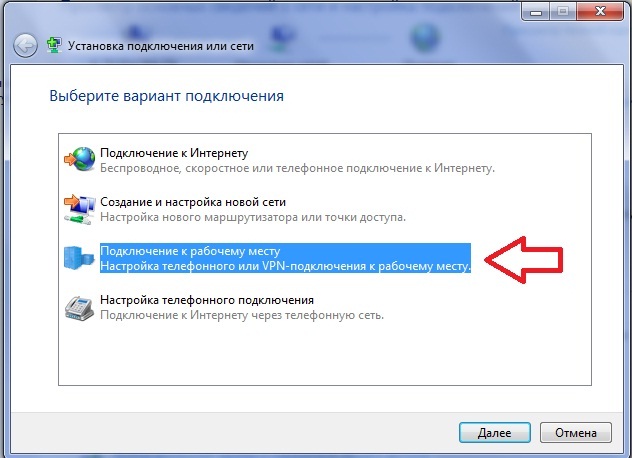
Виберіть "Використовувати моє підключення до Інтернету (VPN)"
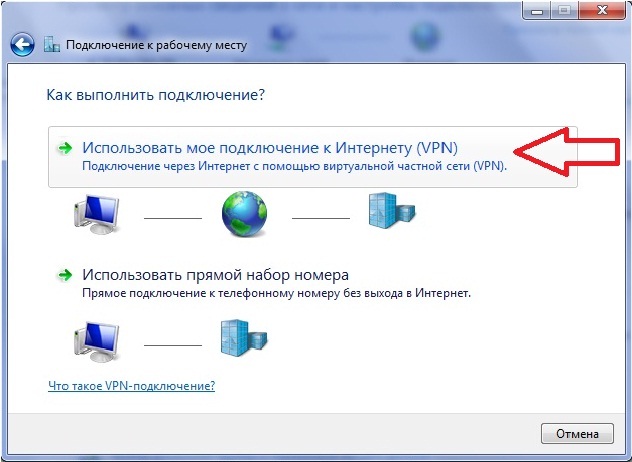
Виберіть "Відкласти настройку підключення до Інтернету"
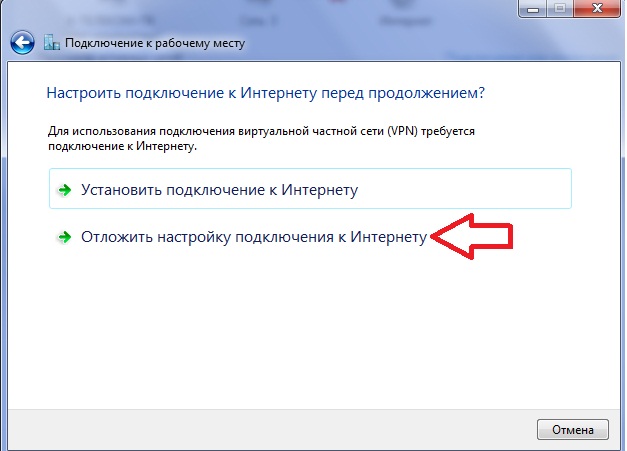
Вкажіть інтернет адреса "vpn.kntv.local" (без лапок). Назву піключення можна залишити за замовчуванням "VPN-підключення"
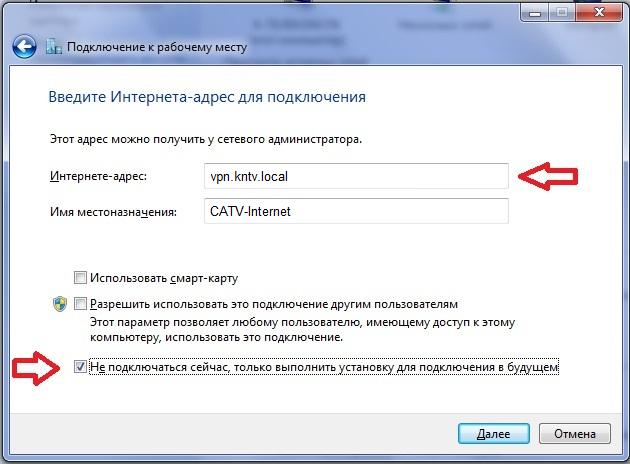
Примітка: в адресі сервера слово "local" пишеться через букву "C" а не букву "K"
У вікні, вкажіть Ваш логін і пароль, який Вам надали при підключенні. Поставте галочку "Запам'ятати цей пароль"
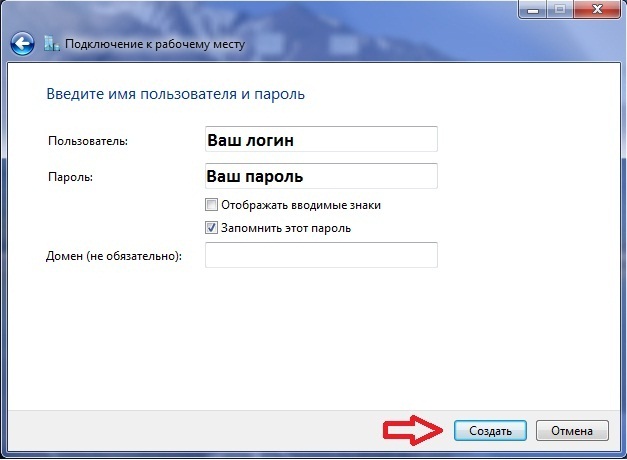
Підключення готове до використання. Натискаємо на кнопку "Закрити".
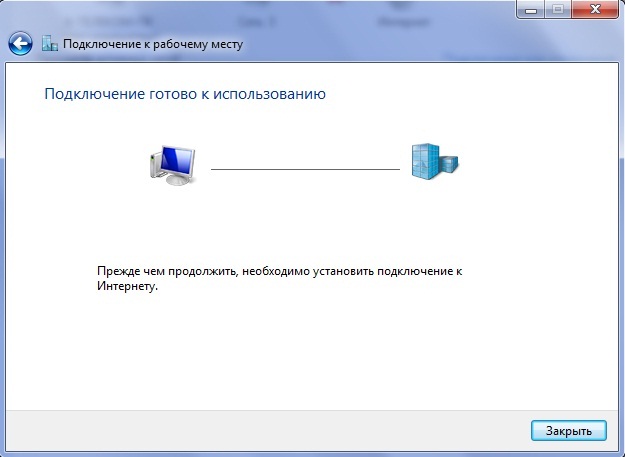
Далі знову заходимо "Пуск - Панель управління - Мережа та Інтернет - Центр керування мережами та загальним доступом", як було показано вище, та з лівої сторони натискаемо на "Зміна параметрів адаптера"
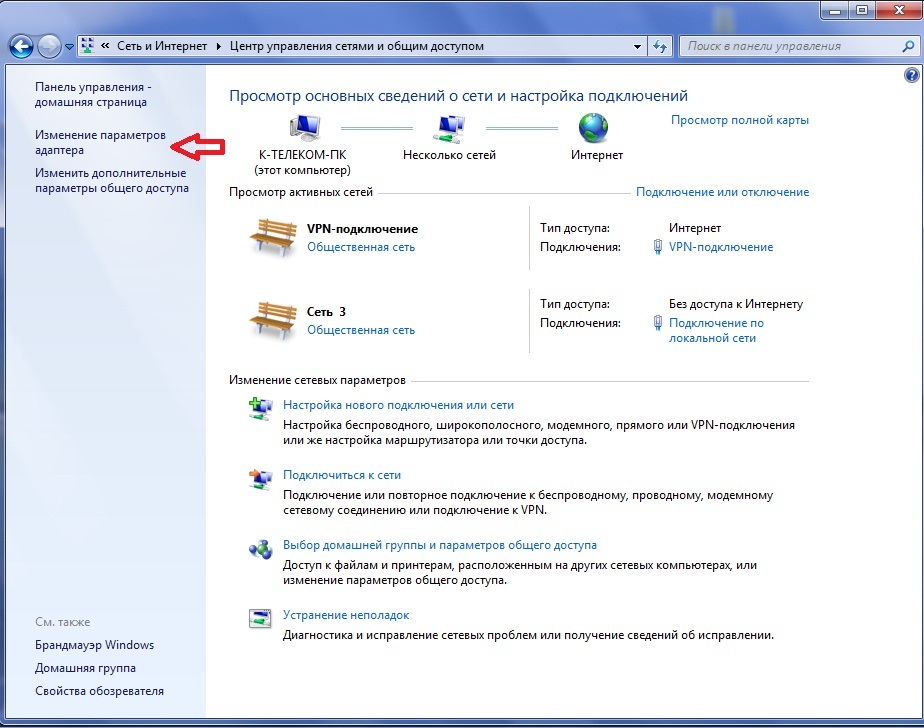
Виберіть Ваше VPN-підключення, натисніть на нього правою кнопкою миші і перейдіть до властивостей.
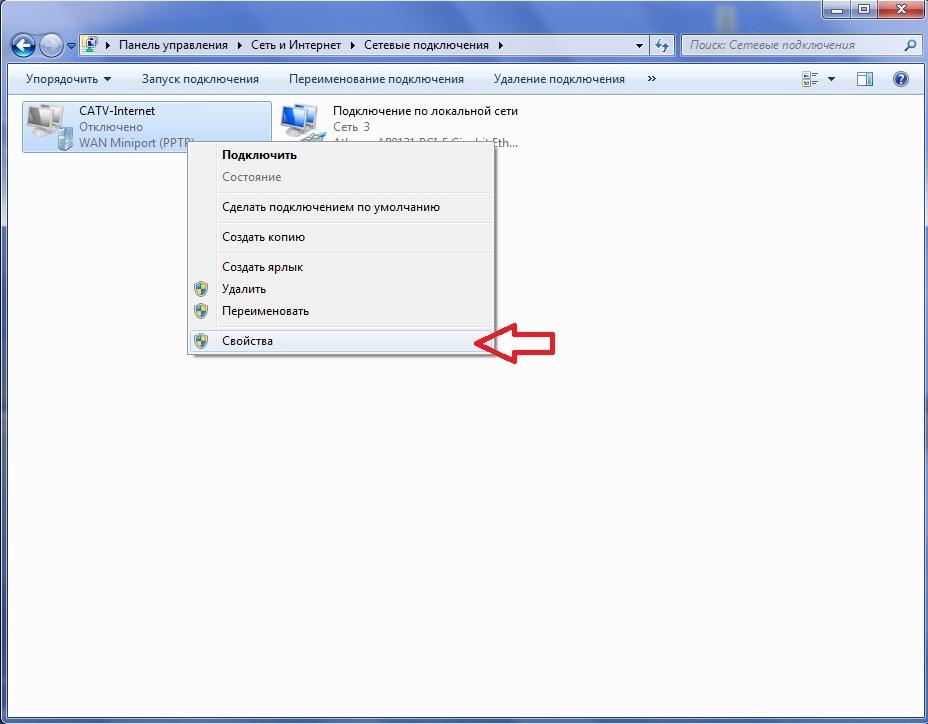
Перейдіть у вкладку "Безпека". Виберіть тип VPN "Тунельний протокол точка-точка (PPTP)". Шифрування даних виберіть "необов'язкове"
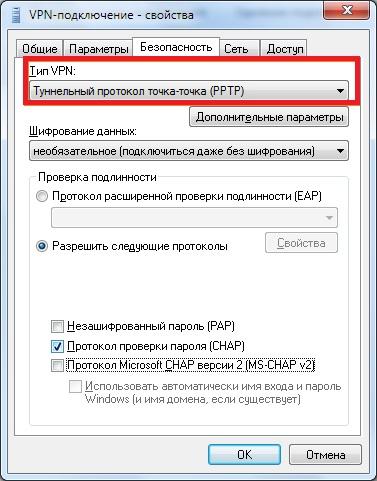
На вкладці "Мережа" прибрати "галочки" навпроти наступних компонентів: Клієнт для мереж Microsoft і Служба доступу до файлів і принтерів мереж Microsoft.
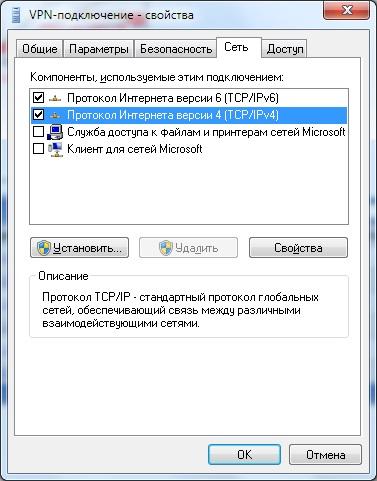
На вкладці "Параметри" прибрати "галочку" навпроти компонента: Включати домен входу в Windows. Далі натисніть на кнопку "ОК".
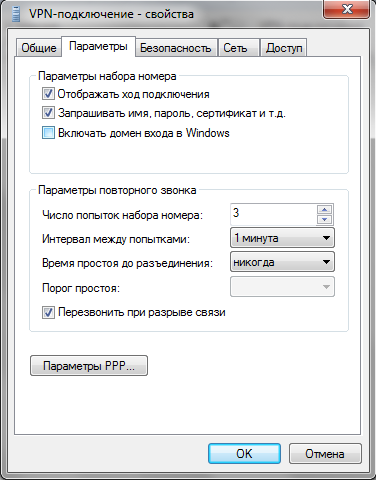
Підключення готове до використання.
Відкрийте "Системні налаштування"
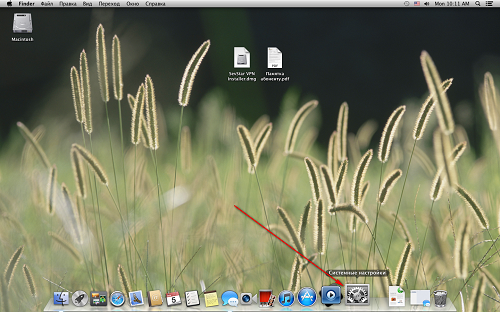
Відкрийте аплет "Мережа"
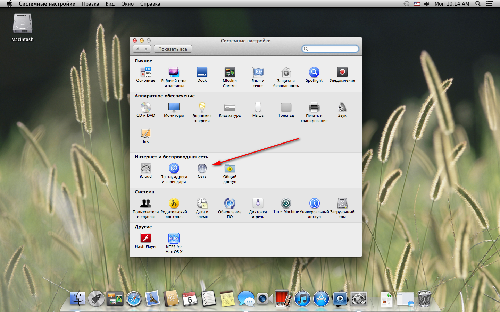
Якщо зліва внизу ви бачите закритий замок і напис "Натисніть на замок, щоб внести зміни" - натисніть на нього

Введіть пароль облікового запису адміністратора системи та натисніть кнопку "Зняти захист"
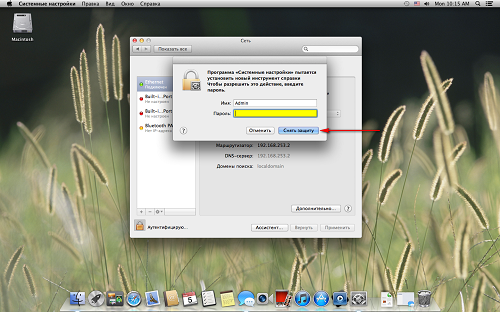
Натисніть на кнопку зі знаком "+", щоб створити нове підключення
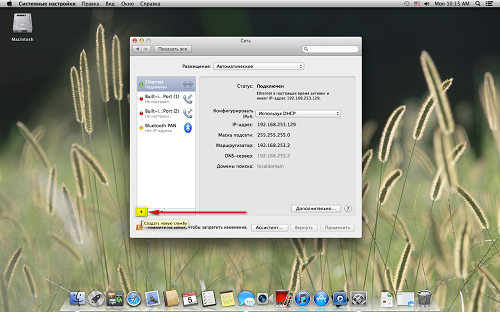
У вікні виберіть тип інтерфейсу - "VPN", тип VPN - "PPTP" і введіть ім'я нового підключення: "CATV-Internet".
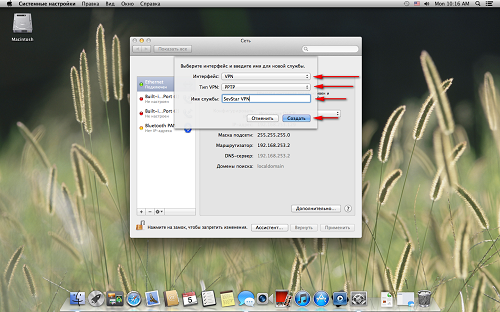
Заповніть значення наступним чином:
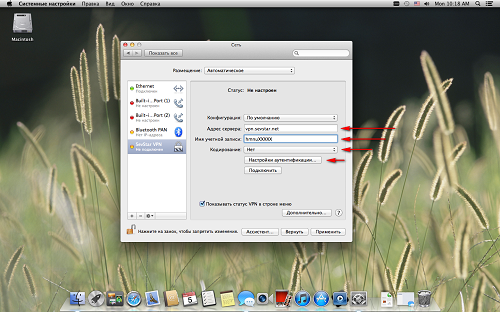
Примітка: в адресі сервера слово "local" пишеться через букву "C" а не букву "K"
Натисніть кнопку "Додатково", встановіть прапорець "Відправляти весь трафік через VPN" і натисніть "ОК"
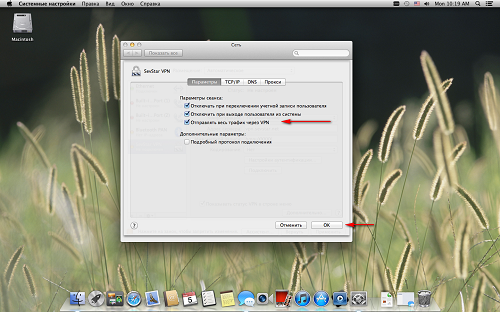
Встановіть прапорець "Показувати статус VPN в рядку меню", натисніть кнопку "Застосувати" для збереження параметрів.
На цьому створення VPN підключення закінчено.